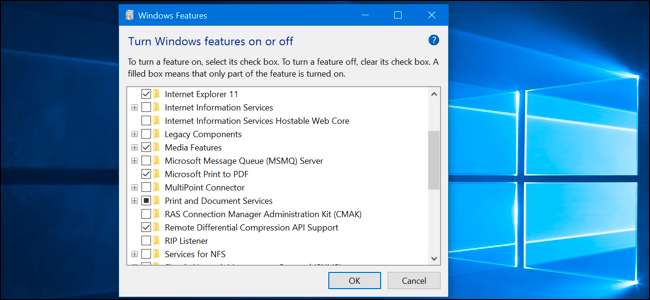
Windows 10 přichází s řadou „volitelných“ funkcí, které můžete zapnout nebo vypnout prostřednictvím dialogového okna Funkce systému Windows. Mnoho z těchto funkcí je určeno pro obchodní sítě a servery, zatímco některé jsou užitečné pro všechny. Zde je vysvětlení, k čemu každá funkce slouží a jak je zapnout nebo vypnout.
Všechny tyto funkce systému Windows 10 zabírají místo na pevném disku bez ohledu na to, zda je máte povoleny nebo ne. Neměli byste však povolit pouze všechny funkce - které by mohly vést k problémům se zabezpečením a pomalejšímu výkonu systému. Povolte pouze funkce, které potřebujete a budete skutečně používat.
Jak zobrazit volitelné funkce systému Windows a jak je zapnout a vypnout
PŘÍBUZNÝ: Jak vytvářet a spouštět virtuální stroje s Hyper-V
Windows 10 nenabízí způsob, jak tyto funkce spravovat z nové aplikace Nastavení. Ke správě funkcí budete muset použít staré dialogové okno Funkce systému Windows dostupné v Ovládacích panelech.
V tomto dialogovém okně Funkce systému Windows můžete povolit funkce jako Microsoft’s Hyper-V virtualization tool , webový server Internet Information Services (IIS) a další servery a Subsystém Windows pro Linux . Můžete také odebrat přístup k některým výchozím funkcím - například můžete zakázat aplikaci Internet Explorer a skrýt tento starší webový prohlížeč před Windows 10. Přesné funkce, které zde máte k dispozici, závisí na vydání Windows 10 používáte.
Chcete-li spustit ovládací panel, klepněte pravým tlačítkem myši na tlačítko Start nebo stiskněte klávesu Windows + X na klávesnici a v zobrazené nabídce vyberte příkaz „Ovládací panely“.
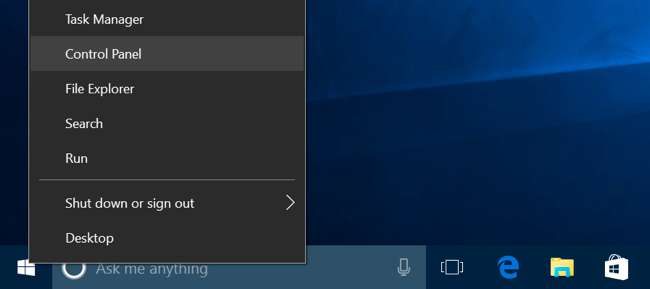
V seznamu klikněte na „Programy“ a poté v části Programy a funkce vyberte „Zapnout nebo vypnout funkce systému Windows“.
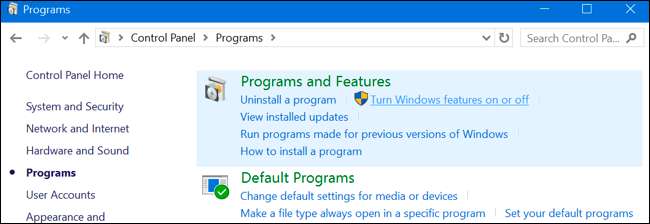
Toto okno můžete také rychle spustit jediným příkazem. Chcete-li tak učinit, otevřete nabídku Start, zadejte „optionalfeatures“ a stiskněte klávesu Enter. Stisknutím klávesy Windows + R otevřete dialogové okno Spustit, zadejte „optionalfeatures“ a stiskněte klávesu Enter.
Zobrazí se seznam dostupných funkcí systému Windows. Pokud je u objektu zaškrtnuto, je povoleno. Pokud funkce nemá zaškrtnutí, je deaktivována.
Pokud vidíte čtverec v rámečku, objekt obsahuje více dílčích prvků a jsou povoleny pouze některé z nich. Funkci můžete rozšířit a zjistit, které z jejích dílčích funkcí jsou a nejsou povoleny.
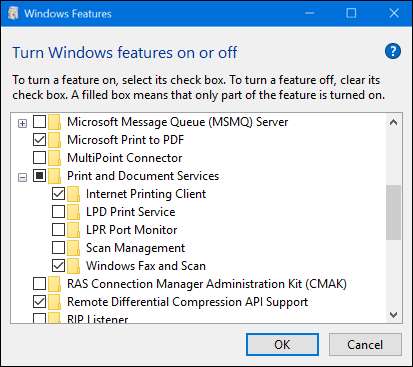
Klikněte na „OK“ a systém Windows použije všechny provedené změny. V závislosti na funkcích, které jste povolili nebo zakázali, může systém Windows vyžadovat restartování počítače, aby se změny projevily.
Můžete to udělat zcela offline a bez připojení k internetu. Funkce jsou uloženy ve vašem počítači a po jejich povolení se nestáhnou.
Jaké jsou všechny volitelné funkce v systému Windows 10?
PŘÍBUZNÝ: Měli byste upgradovat na profesionální verzi systému Windows 10?
Co byste tedy měli zapnout nebo vypnout? Sestavili jsme seznam některých funkcí dostupných na Windows 10 Professional , protože mnoho z nejzajímavějších funkcí - například virtualizační server Hyper-V - vyžaduje Windows 10 Professional. Pokud používáte Windows 10 Home, budete mít pouze některé z těchto funkcí. Pokud používáte Windows 10 Enterprise nebo Education, budete mít k dispozici ještě více funkcí. Toto jsou jen ty nejběžnější, na které můžete narazit.
- .NET Framework 3.5 (zahrnuje .NET 2.0 a 3.0) : Tuto aplikaci budete potřebovat, abyste mohli spouštět aplikace napsané pro tyto verze .NET. Systém Windows je automaticky nainstaluje, pokud to aplikace vyžaduje.
- .NET Framework 4.6 Advanced Services : Tyto funkce se v případě potřeby také automaticky nainstalují. Jsou nutné pouze ke spuštění aplikací, které je vyžadují.
- Light Directory Directory Services služby Active Directory : Poskytuje server LDAP (Lightweight Directory Access Protocol). Funguje jako služba Windows a poskytuje adresář pro ověřování uživatelů v síti. Je to odlehčená alternativa k plnému serveru Active Directory a bude užitečná pouze v určitých podnikových sítích.
- Vestavěný spouštěč prostředí : Tato funkce je vyžadována, pokud chcete nahradit prostředí Explorer.exe prostředí Windows 10 vlastním prostředím. Dokumentace společnosti Microsoft doporučuje použít tuto funkci pro nastavení tradiční desktopové aplikace Windows v kiosku.
PŘÍBUZNÝ: Jak vytvářet a spouštět virtuální stroje s Hyper-V
- Hyper-V : Tohle je Virtualizační nástroj společnosti Microsoft . Zahrnuje základní platformu a služby a grafický nástroj Správce Hyper-V pro vytváření, správu a používání virtuálních strojů.
- Internet Explorer 11 : Pokud nepotřebujete starší webový prohlížeč společnosti Microsoft, můžete úplně zakázat přístup k aplikaci Internet Explorer.
- Internetová informační služba : Toto poskytuje webové servery a servery FTP společnosti Microsoft IIS spolu s nástroji pro správu serverů.
- Hostitelné webové jádro internetové informační služby : To umožňuje aplikacím hostovat webový server pomocí IIS uvnitř jejich vlastního procesu. Tuto instalaci potřebujete pouze v případě, že potřebujete spustit aplikaci, která to vyžaduje.
- Režim izolovaného uživatele : Nová funkce v systému Windows 10, která umožňuje aplikacím běžet v zabezpečeném izolovaném prostoru, pokud jsou na to naprogramovány. Potřebujete pouze tento program, který potřebujete k použití požadavků nebo to vyžaduje. Tady je video s více technickými detaily.
- Starší komponenty (DIrectPlay) : DirectPlay byl součástí DirectX a některé hry jej používaly pro síťové hraní a hraní pro více hráčů. Windows 10 by jej měl automaticky nainstalovat, když nainstalujete starou hru, která vyžaduje DIrectPlay.
- Funkce médií (Windows Media Player) : Odtud můžete deaktivovat přístup k programu Windows Media Player, pokud jej nemáte k dispozici.
- Server Microsoft Message Queue (MSMO) : Tato stará služba vylepšuje komunikaci na nespolehlivých sítích tím, že zprávy zařazuje do fronty místo okamžitého odesílání. To je užitečné pouze v případě, že máte obchodní aplikaci, která tuto funkci konkrétně vyžaduje a používá.
- Microsoft Print to PDF : Zahrnutá tiskárna PDF se systémem Windows 10 lze odtud deaktivovat, pokud chcete (ale je to tak užitečné, nevíme proč).
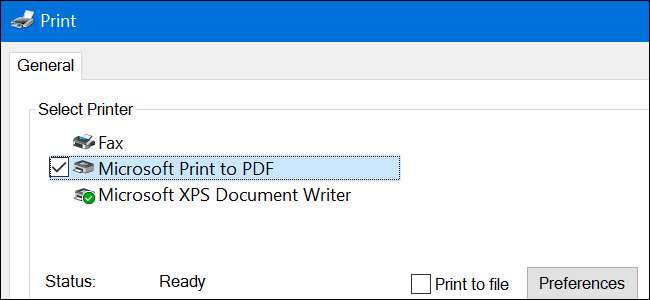
- MultiPoint konektor : To umožňuje, aby byl váš počítač monitorován a spravován aplikacemi MultiPoint Manager a Dashboard. Je to užitečné pouze v podnikových sítích a pouze v případě, že tyto sítě používají tyto nástroje pro správu.
- Služby tisku a dokumentů : Ve výchozím nastavení jsou povoleny funkce Klient pro internetový tisk a Windows Fax a skenování. Umožňují tisk po síti, faxování a skenování. Můžete také přidat podporu pro síťové tiskové protokoly LPD a LPR, i když jsou starší a nejsou tak běžné - budete je potřebovat, pouze pokud se budete muset připojit k síťové tiskárně, která je vyžaduje. Funkce Scan Management zde slouží ke správě a monitorování skenerů připojených k síti.
- Sada pro správu RAS Connection Manager (CMAK) : Tento nástroj umožňuje vytvářet vlastní profily vzdáleného přístupu pro VPN. Pokud nevíte, že to ke správě sítě potřebujete, nepotřebujete to.
- Podpora vzdálené diferenciální komprese API : Poskytuje rychlý algoritmus pro porovnání synchronizovaných souborů. Stejně jako mnoho dalších funkcí je užitečný, pouze pokud to aplikace konkrétně vyžaduje
- Posluchač RIP : Tato služba poslouchá oznámení směrovacího informačního protokolu zasílaná směrovači. Je to užitečné, pouze pokud máte router, který podporuje protokol RIPv1. To může být užitečné v podnikové síti, ale nebude to užitečné doma.
- Simple Network Management Protocol (SNMP) : Toto je starý protokol pro správu směrovačů, přepínačů a dalších síťových zařízení. Je to užitečné, pouze pokud pracujete v prostředí, které používá tento starý protokol.
- Jednoduché služby TCPIP (tj. Echo, denní atd.) : To zahrnuje několik volitelných síťových služeb. Služba „echo“ může být potenciálně užitečná pro řešení potíží se sítí v některých podnikových sítích, ale jinak nebudou užitečné.
- Podpora sdílení souborů SMB 1.0 / CIFS : To umožňuje sdílení souborů a tiskáren se staršími verzemi Windows, od Windows NT 4.0 po Windows XP a Windows Server 2003 R2. Operační systémy Linux a Mac mohou ke sdílení souborů a tiskáren používat také starší protokol SMB.
- Klient Telnet : Poskytuje příkaz telnet, který umožňuje vzdálené připojení k rozhraní příkazového řádku v počítačích a zařízeních, na nichž je spuštěn server telnet. Telnet je starý a není zabezpečený. Ve skutečnosti byste dnes neměli používat telnet po síti, ale to by mohlo být užitečné při připojení k starodávnému zařízení.
- Klient TFTP : Poskytuje příkaz tftp, který umožňuje přenos souborů do počítačů a zařízení pomocí protokolu Trivial File Transfer Protocol. TFTP je také starý a není bezpečný, takže byste jej opravdu neměli používat. Možná jej ale budete muset použít s některými starodávnými zařízeními.
- Windows Identity Foundation 3.5 : Starší aplikace .NET to možná stále vyžadují, ale .NET 4 obsahuje nový rámec identity. Toto si budete muset nainstalovat pouze v případě, že potřebujete spustit starší aplikaci .NET, která to potřebuje.
- Windows PowerShell 2.0 : PowerShell je pokročilejší prostředí skriptování a příkazového řádku než starý příkazový řádek. Ve výchozím nastavení je povoleno, ale pokud chcete, můžete PowerShell deaktivovat.
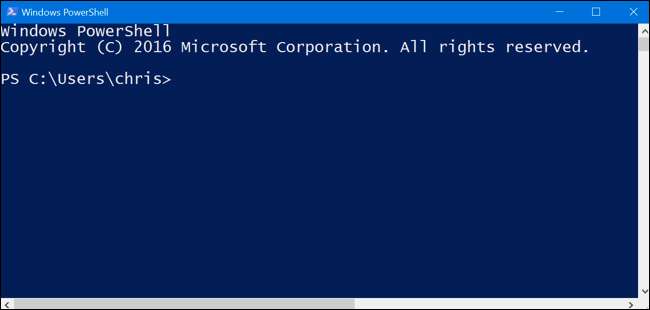
- Služba Windows Process Activation Service : To souvisí s webovým serverem Internetové informační služby. Budete ji potřebovat, pouze pokud spustíte serverovou aplikaci, která to vyžaduje.
PŘÍBUZNÝ: Jak nainstalovat a používat Linux Bash Shell v systému Windows 10
- Subsystém Windows pro Linux : V Windows 10’s Anniversary Update , tato služba vám umožňuje používat prostředí Ubuntu Bash a spouštět aplikace Linux ve Windows 10 .
- Windows TIFF iFilter : Tato funkce umožňuje službě indexování Windows analyzovat soubory .TIFF a provádět optické rozpoznávání znaků (OCR). Ve výchozím nastavení je zakázáno, protože se jedná o proces náročný na CPU. Pokud však používáte hodně souborů TIFF - například pokud pravidelně skenujete papírové dokumenty do formátu TIFF - může to být potenciálně užitečná funkce, která vám umožní snadněji tyto naskenované dokumenty vyhledávat.
- Klient pracovních složek : Tento nástroj umožňuje synchronizovat složky z podnikové sítě do počítače.
- Služby XPS : To umožňuje tisk na Dokumenty XPS . Společnost Microsoft vytvořila tento formát dokumentu se systémem Windows Vista a nikdy se nerozběhla, takže je lepší tisknout do PDF. Vypněte tuto funkci a tiskárna XPS zmizí ze seznamu nainstalovaných tiskáren (můžete však také kliknout pravým tlačítkem na tiskárnu XPS v okně Zařízení a tiskárny a vybrat „Odebrat zařízení“).
- Prohlížeč XPS : Tato aplikace umožňuje prohlížet dokumenty XPS.
Většina uživatelů systému Windows nikdy nebude muset toto okno navštívit a aktivně tyto funkce spravovat. Windows 10 automaticky nainstaluje funkce, které programy vyžadují, je-li to nutné, i když u některých funkcí je užitečné vědět, kde je můžete zapnout nebo vypnout. Pokud nikdy nemáte funkci, o které si myslíte, že byste měli, je to dobré místo ke kontrole.







